Описание программного обеспечения (e-Saver, Screen + and i-Menu) для монитора AOC
i-Menu (Программное обеспечение для монитора AOC)
 i-Menu упрощает настройку монитора, используя экранные меню вместо кнопки OSD на мониторе. Для завершения установки следуйте инструкциям по установке.
i-Menu упрощает настройку монитора, используя экранные меню вместо кнопки OSD на мониторе. Для завершения установки следуйте инструкциям по установке.
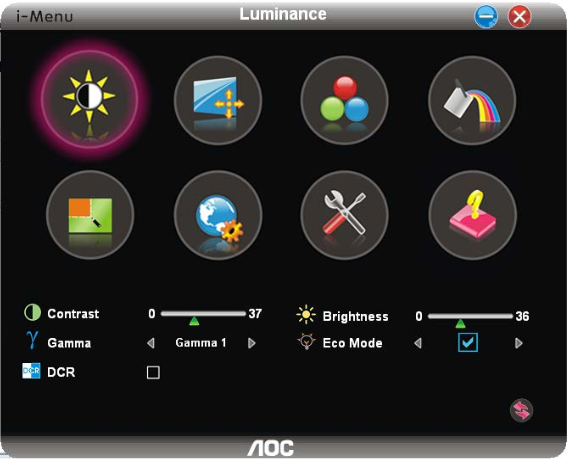
Скачать i-Menu for Windows 10, Windows 8 / 8.1, Windows 7 Vista XP (32-bit / 64-bit)
e-Saver (Программное обеспечение для монитора AOC)
![]()
Программное обеспечение для управления питанием монитора AOC e-Saver! AOC e-Saver включает функции Smart Shutdown для ваших мониторов, позволяет вашему монитору своевременно отключать компьютер, когда компьютер находится в любом состоянии (On, Off, Sleep или Screen Saver); фактическое время выключения зависит от ваших предпочтений (см. пример ниже).
Пожалуйста, нажмите «driver / e-Saver / setup.exe», чтобы начать установку программного обеспечения e-Saver, следуйте указаниям мастера установки, чтобы завершить установку программного обеспечения.
Под каждым из четырех состояний ПК вы можете выбрать из выпадающего меню нужное время (в минутах) для автоматического выключения вашего монитора:
1) Монитор никогда не будет выключен, когда ПК будет включен.
2) Монитор автоматически отключится через 5 минут после выключения ПК.
3) Монитор автоматически отключится через 10 минут после того, как компьютер находится в режиме ожидания / ожидания.
4) Монитор автоматически отключится через 20 минут после появления экранной заставки
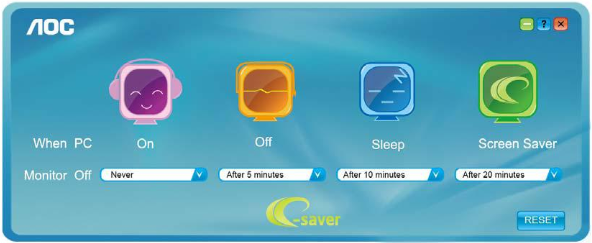
Вы можете нажать «RESET», чтобы установить настройки e-Saver по умолчанию, как показано ниже.
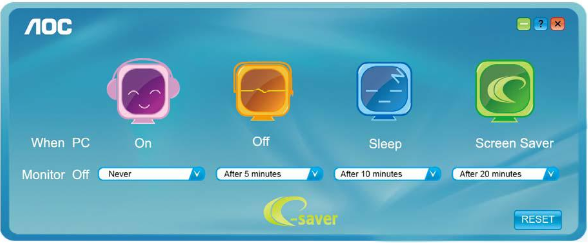
Скачать e-Saver for Windows 10, Windows 8 / 8.1, Windows 7 Vista XP (32-bit / 64-bit)
Screen+ (Программное обеспечение для монитора AOC)
 Добро пожаловать в программное обеспечение «Screen +» от AOC, Screen + software — это инструмент для разделения экрана на рабочем столе, он разбивает рабочий стол на разные панели, каждая панель отображает другое окно. Вам нужно только перетащить окно на соответствующую панель, когда вы хотите получить к ней доступ. Он поддерживает несколько мониторов, чтобы упростить задачу. Пожалуйста, следуйте установочному программному обеспечению, чтобы установить его
Добро пожаловать в программное обеспечение «Screen +» от AOC, Screen + software — это инструмент для разделения экрана на рабочем столе, он разбивает рабочий стол на разные панели, каждая панель отображает другое окно. Вам нужно только перетащить окно на соответствующую панель, когда вы хотите получить к ней доступ. Он поддерживает несколько мониторов, чтобы упростить задачу. Пожалуйста, следуйте установочному программному обеспечению, чтобы установить его
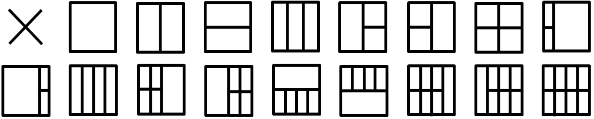
Скачать Screen+ for Windows 10, Windows 8 / 8.1, Windows 7 Vista XP (32-bit / 64-bit)
Последнее обновление: 04.07.2018 пользователь Akademinfo




Добавить комментарий